[Wysoki wskaźnik sukcesu] Jak odzyskać usunięte pliki Excela na komputerze Mac
„Przypadkowo usunąłem plik programu ExcelMacBook Air i zamiast odzyskiwania z kosza opróżniłem kosz. To był po prostu zły dzień. Masz pomysł, jak mogę odzyskać plik po usunięciu go z kosza na MacBooku Air? ”
Był czas, kiedy przypadkowo usunąłeś anPlik Excela na komputerze Mac, nigdy nie będzie można go przywrócić na komputerze. Jednak teraz wszystko się zmieniło i istnieje wiele metod, które mogą ci pomóc odzyskać usunięty program Excel na komputerze Mac. Niektóre z tych metod wykorzystują wbudowane funkcje komputera Mac, aby pomóc odzyskać plik Excel, podczas gdy inne wykorzystują oprogramowanie innych firm do odzyskiwania.
Jeśli nie masz pojęcia, jak korzystać z tych metodw przypadku odzyskiwania programu Excel pomoże Ci następujący przewodnik. W skrócie opisano każdą metodę, której można użyć do odzyskania plików Excel, a następnie pokazuje, jak można użyć tych metod do faktycznego przywrócenia plików.
Bez zbędnych ceregieli odzyskajmy usunięte pliki Excela na twoim komputerze.
3 opcje odzyskiwania utraconego lub usuniętego programu Excel na komputerze Mac
- 1. Kosz na śmieci Mac: Jeśli używasz komputera Mac od dłuższego czasu, typrawdopodobnie użył Kosza do przywrócenia usuniętych plików. Wszystkie pliki, które usuwasz z komputera Mac, są przechowywane w Koszu na maksymalnie trzydzieści dni. Jeśli więc usunąłeś plik Excela w ciągu ostatnich trzydziestu dni, plik powinien być dostępny w Koszu, abyś mógł go przywrócić.
- 2. Wehikuł czasu: Time Machine to narzędzie do tworzenia kopii zapasowychwstępnie załadowane na wszystkich komputerach Mac. Zapisuje kopie plików dla Ciebie, abyś mógł je przywrócić, gdy coś pójdzie nie tak na komputerze Mac. Narzędzie najprawdopodobniej będzie zawierało kopię utraconego pliku programu Excel i można go uruchomić, aby odzyskać plik.
- 3. Oprogramowanie do odzyskiwania danych Mac:Wbudowane opcje, takie jak Kosz i CzasMaszyny są ograniczone pod względem funkcji. Jeśli nie chcesz korzystać z tych metod, masz oprogramowanie o nazwie UltData - Mac, które pozwala odzyskać utracone dane, w tym pliki Excela na komputerze Mac.
Opcja 1. Jak odzyskać usunięte pliki Excel z kosza na Maca
Jeśli chcesz wypróbować Koszzlokalizuj i przywróć utracony plik Excel, ta sekcja pomoże ci to zrobić. W tej metodzie zamierzasz otworzyć Kosz i poszukać pliku. Następnie przywrócisz plik, gdy go znajdziesz.
Krok 1. Kliknij ikonę Kosz w Docku komputera Mac, aby otworzyć aplikację Kosz.

Krok 2. Gdy otworzy się kosz, poszukaj pliku Excel, który chcesz odzyskać na komputerze Mac.
Krok 3. Po znalezieniu pliku kliknij go prawym przyciskiem myszy i wybierz opcję Odłóż.

Kosz na śmieci umieści wybrany plik z powrotem w oryginalnym folderze na twoim komputerze. Następnie możesz otworzyć ten folder, aby uzyskać dostęp do pliku Excel.
Opcja 2. Jak przywrócić usunięte pliki Excel z Time Machine
Jeśli nie możesz znaleźć pliku w Koszu,albo plik został trwale usunięty, albo minęło trzydzieści dni, odkąd go usunąłeś, więc nie istnieje on już w koszu. Cóż, cała nadzieja nie jest jeszcze stracona. Możesz użyć narzędzia Time Machine, aby spróbować znaleźć i odzyskać plik. Poniżej przedstawiono sposób odzyskiwania skasowanych plików Mac za pomocą Time Machine:
Krok 1. Uruchom folder, w którym znajdował się teraz usunięty plik Excel w Finderze na komputerze Mac.
Krok 2. Kliknij ikonę Time Machine na pasku menu i wybierz opcję Enter Time Machine.

Krok 3. Przewiń okna pokazane na ekranie, znajdź okno, w którym znajduje się plik, i kliknij przycisk Przywróć.
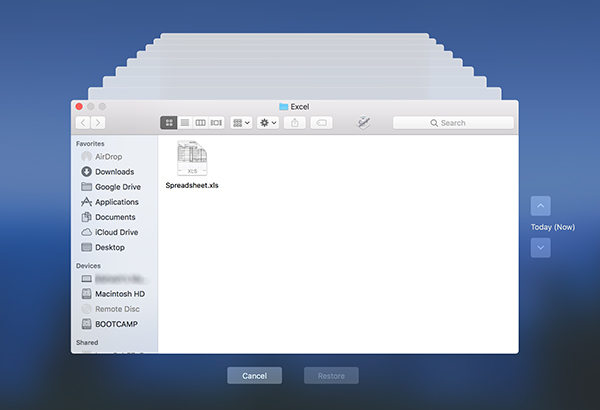
Gotowe. Time Machine przywróci wersję okna, w którym masz plik Excel.
Opcja 3. Jak odzyskać utracone lub niezapisane pliki Excela za pomocą Mac Data Recovery
Jeśli nie miałeś szczęścia z powyższymmetodami, możesz wypróbować UltData - Mac Data Recovery. Z pewnością odzyska utracone pliki za Ciebie, a oto jak to zrobić. Należy pamiętać, że procedura jest podobna do sposobu odzyskiwania dokumentu programu Word Mac.
Krok 1 Uzyskaj i zainstaluj oprogramowanie na komputerze Mac. Wybierz dysk i kliknij przycisk Skanuj.

Krok 2 Jeśli na komputerze Mac działa system macOS High Sierra lub nowszy, wyłącz protokół SIP, wykonując czynności z poniższego obrazu.

Krok 3 Wybierz Excel dla innych plików, które chcesz odzyskać, i kliknij Odzyskaj.

Krok 4 Wybierz folder, aby zapisać pliki.

Oprogramowanie odzyska i zapisze pliki Excela w wybranym folderze.
Wniosek
Jak widać, odzyskiwanie jest dość łatweusunięto program Excel na komputerze Mac przy użyciu wielu dostępnych metod. Masz również oprogramowanie innej firmy do wypróbowania na wypadek, gdyby wbudowane opcje nie pomogły w odzyskaniu plików.




![[100% odzysku] Jak odzyskać usunięte filmy na komputerze Mac](/images/mac-data/100-recovery-how-to-recover-deleted-videos-on-mac.jpg)




